「管理設定」

アプリの設定に基づくアクセス制御
| キー | 説明 | 値 | タイプ | iOSサポート | Android for Workサポート |
| ログイン.email | サインイン画面にユーザーのメールIDを表示します | メールID または ダイナミック変数 | 文字列 | はい | はい |
| restrict.login | ユーザーのメールIDをサインイン画面でロックします。 | トグル | ブール値 | はい | はい |
| restrict.copy | テキスト、ファイル、画像のコピーを無効にします | トグル | ブール値 | はい | はい |
| restrict.external-paste | 外部アプリへの貼り付けを無効にします | トグル | ブール型 | はい | はい |
| restrict.screen-capture | Cliqアプリ内でスクリーンショットとスクリーン録画を無効にします | トグル | ブール | いいえ | はい |
| restrict.share | 他のアプリとCliqファイルを共有するのを無効にします | トグル | ブール値 | はい | はい |
| 制限.ダウンロード | モバイルデバイスへのファイルのダウンロードを無効にします | トグル | ブール値 | はい | はい |
| 制限.位置サービス | Cliqアプリ内の位置へのアクセスを無効にします | トグル | ブーリアン | はい | はい |
| restrict.camera | Cliqアプリ内でのカメラへのアクセスを無効にします | トグル | ブール値 | はい | はい |
| 強制パスコード | Cliqへのアクセスにパスコードを設定するようすべてのユーザーに強制します | トグル | ブーリアン | はい | はい |
| cliq.dmtoken | Cliqにのみアクセスできるようにするためのユニークなトークン | Cliq管理コンソールに指定されたトークン値 | 文字列 | はい | はい |
ログイン.メール
このキーを有効にすると、Cliqアプリのサインイン画面に従業員のメールIDが入力されます。パスワードを入力するだけでさらに進めることができます。
注:ユーザーはIDを削除して、別のメールIDでサインインすることもできます。
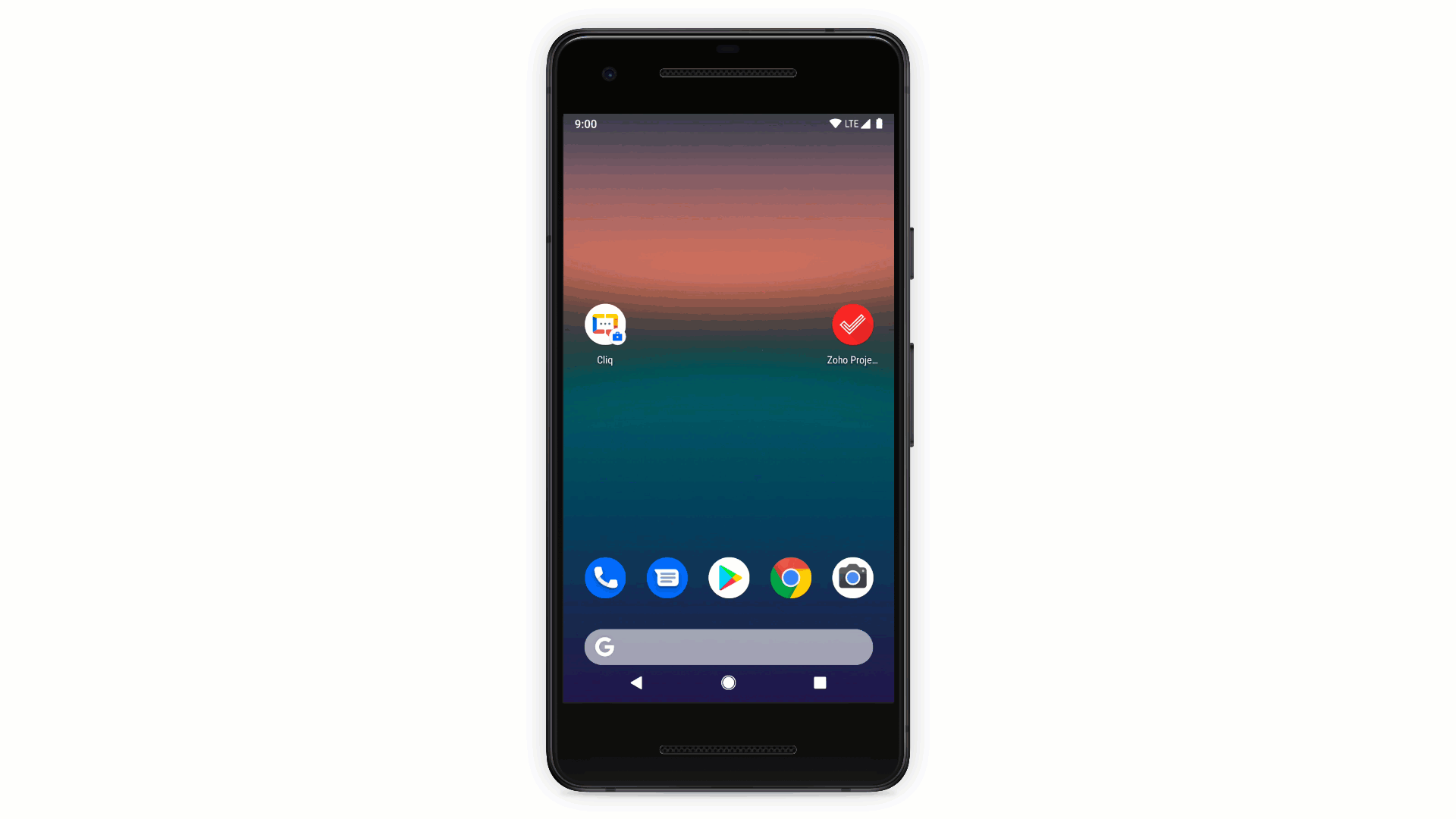
restrict.login(ログインの制限)
このキーを有効にすることで、Cliqアプリのサインイン画面で従業員のメールIDが固定され、他のメールIDを使用してサインインすることを制限します。
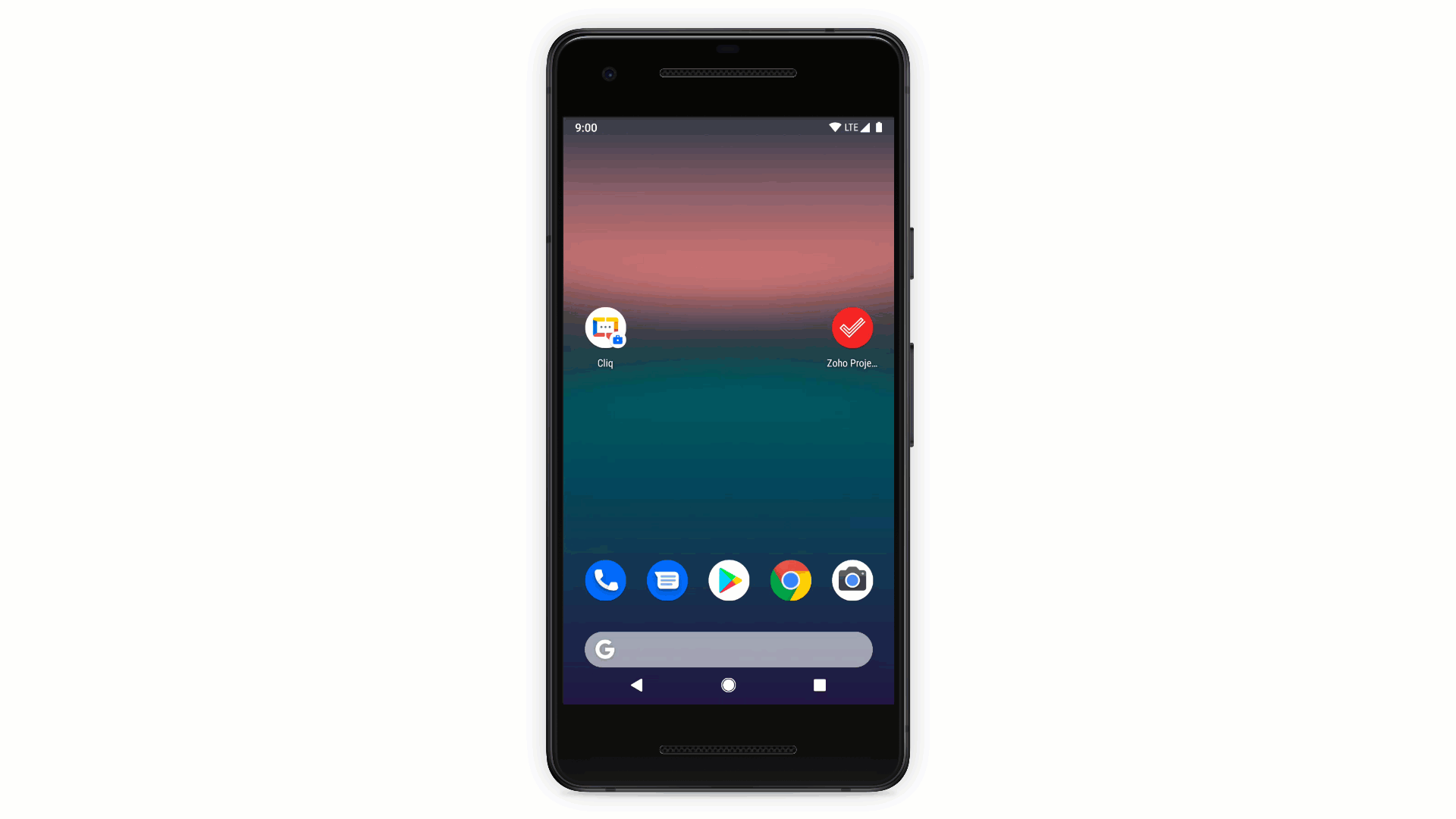
SAML に対応したアカウントのアプリ設定
SAMLは、アイデンティティプロバイダとサービスプロバイダ間で認証および承認データを交換するための、XMLベースのオープンスタンダードデータ形式です。簡単に言うと、SAMLベースのシングルサインオン(SSO)は、お客様の選択したアイデンティティプロバイダを介して、Cliqへのアクセスを提供します。組織のSAMLのセットアップの詳細については、こちらをご覧ください。もし組織にSAMLが設定され、アプリの設定が有効になっている場合(つまり、login.emailとrestrict.loginキーまたは単にlogin.emailキー)、従業員はZohoアカウントログイン画面ではなく、SAML認証に直接進むことになります。
#1. 組織にSAMLが設定され、login.emailアプリの設定が有効になっている場合、組織のユーザーはZohoログインをスキップして、以下の画像で参照されているように、SAMLに直接アクセスできます。
#2. 組織にSAMLが設定されているが、アプリの設定が有効になっていない場合、ユーザーはZohoの認証情報を入力する必要があり、その後SAMLサインインにリダイレクトされます。
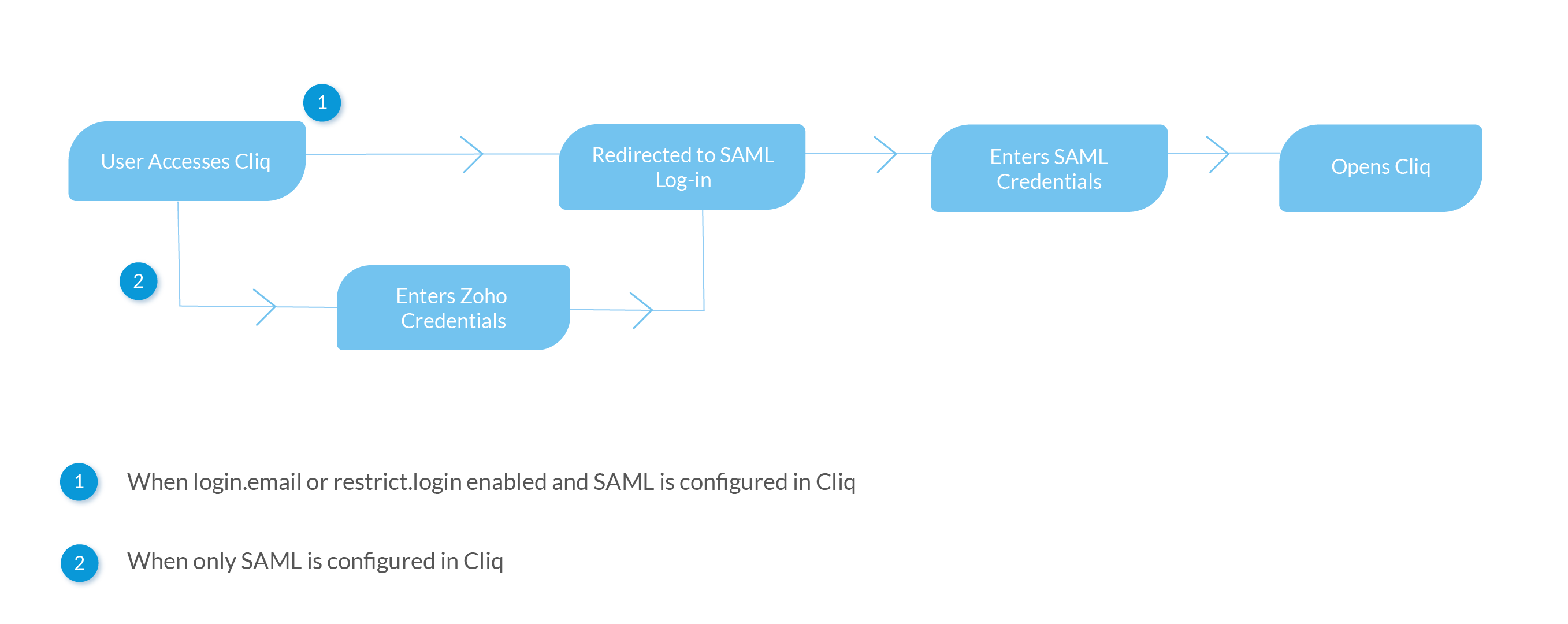
restrict.copy(コピー制限)
このキーを有効にすると、従業員がCliqからテキスト、ファイル、画像をコピーできなくなり、外部アプリにデータを共有することを防止します。
もしアプリ内でコピーを許可したい場合は、続くキーを利用してください。
外部貼り付けの制限
このキーを有効にすると、従業員はCliqアプリ内でのみコピー&ペーストを行うことができますが、Cliqアプリの外部では行えません。
スクリーンキャプチャの制限
このキーを有効にすると、Cliqアプリ内で従業員がスクリーンショットを撮るか録画することを防ぐことができます。
restrict.share(共有の制限)
このキーを有効にすることで、従業員が共有アイコンを使用して外部アプリとメディア(つまり、ファイル、画像、ビデオ)を共有することを防ぐことができます。
restrict.download(ダウンロードの制限)
このキーを有効にすると、従業員がCliqメディアをデバイスにダウンロードすることを防ぐことができます(つまり、ファイル、画像、ビデオなど)。
位置情報サービスの制限
このキーを有効にすると、従業員がアプリ内の位置情報サービスにアクセスすることを制限します。彼らは自分の位置を共有したり、アプリ内で位置ベースのアクションを実行することはできません。
restrict.camera(カメラの制限)
このキーを有効にすると、アプリ内で写真や動画を撮影することを従業員が制限されます。
注: このキーはカメラの使用のみを制限し、ギャラリーやカメラロールへのアクセスは制限されません。
パスコードを強制する
このキーを有効にすると、ユーザーがアプリにアクセスするときにパスコードを設定する必要があります。これにより、アプリおよび重要な会話に追加のセキュリティレイヤーが追加されます。
cliq.dmtokenを
このトークンは、ユーザーがすべてのデバイスからCliqにアクセスするのを制限するために使用されます。デバイス管理トークンは、Cliqの管理パネルの「組織>設定>モバイルアクセス」で設定する必要があります。
一度管理パネルでユニークなdmトークンを設定したら、EMMサービスプロバイダーの cliq.dmtoken キーを使用して、そのトークンをデバイスにプッシュする必要があります。これを行うと、トークンを持つデバイスのみがCliqアプリにアクセスできるようになります。つまり、dmトークンを持たないデバイスではCliqアプリにログインできなくなります。
重要な注意事項: このdmトークンはCliq管理パネルのロールに基づいています。つまり、トークンは「管理外デバイスへのアクセス」のモバイル権限を無効にしたロールにのみ機能します。詳細については、ロールベースの モバイル権限をこちらでご確認ください。
Zoho CRM 管理者向けトレーニング
「導入したばかりで基本操作や設定に不安がある」、「短期間で集中的に運用開始できる状態にしたい」、「運用を開始しているが再度学び直したい」 といった課題を抱えられているユーザーさまに向けた少人数制のオンライントレーニングです。
日々の営業活動を効率的に管理し、導入効果を高めるための方法を学びましょう。



















